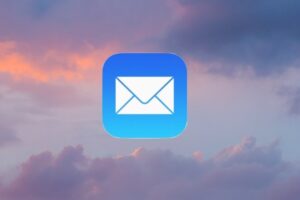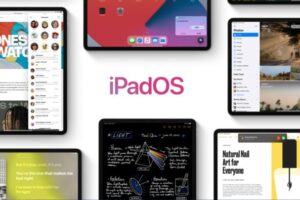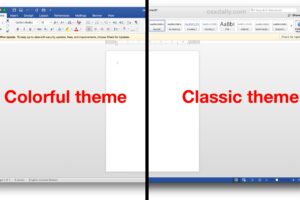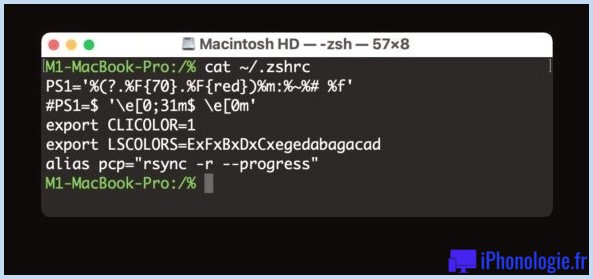Comment fixer des limites de communication sur l'iPhone et l'iPad avec le temps d'écran
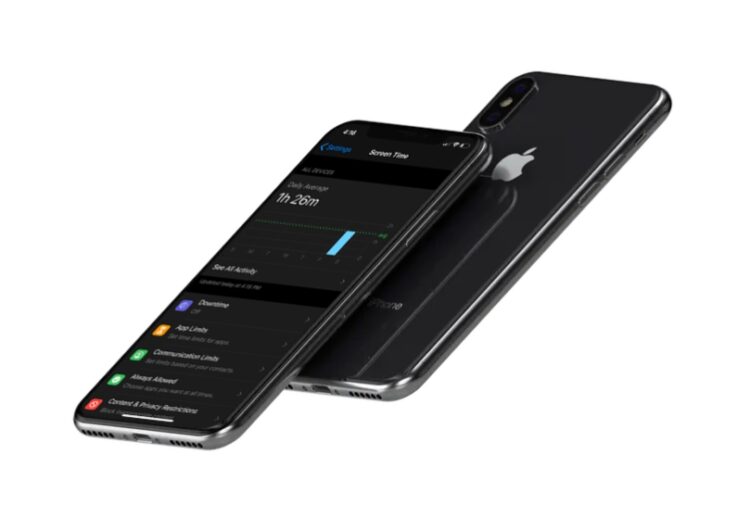
Vous souhaitez fixer des limites de communication sur les appareils iOS de vos enfants ? Grâce à Screen Time, cette fonction de contrôle parental est désormais possible sur l'iPhone et l'iPad.
Le temps d'écran est une fonctionnalité de base d'iOS qui offre des options et des outils pour limiter l'utilisation des appareils, et pouvoir limiter la communication est l'une des options configurables disponibles.
Si vous souhaitez fixer des limites de communication pour les messages et les applications de chat sur un smartphone, que ce soit pour un enfant ou même pour vous-même, vous êtes au bon endroit. Dans cet article, nous allons voir comment vous pouvez fixer des limites de communication sur un iPhone et un iPad en utilisant la fonction "Screen Time".
Comment fixer des limites de communication sur l'iPhone et l'iPad
Communication Limits est un ajout plus récent à Screen Time. Si vous souhaitez essayer cette fonction par vous-même, assurez-vous que votre iPhone et votre iPad fonctionnent avec la dernière version de iOS / iPadOS, et suivez simplement les étapes ci-dessous.
-
Ouvrez l'application "Paramètres" à partir de l'écran d'accueil de votre iPhone et iPad.
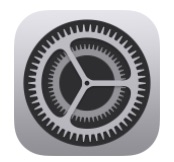
-
Tapez sur "Temps d'écran", qui se trouve juste au-dessus des paramètres généraux.
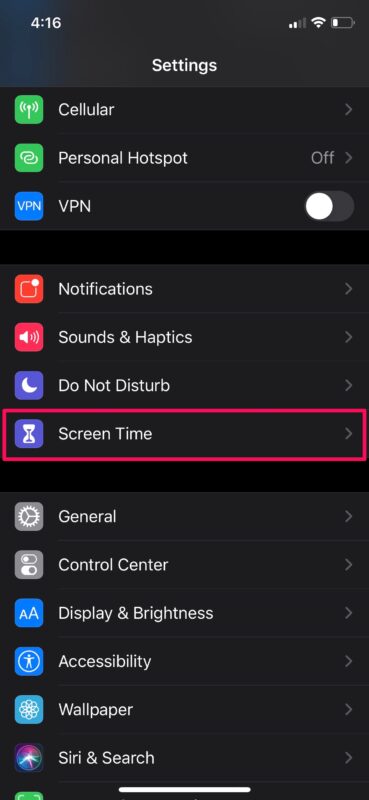
-
Ici, vous verrez tous les différents outils que Screen Time a à offrir. Il vous suffit de cliquer sur "Limites de communication".
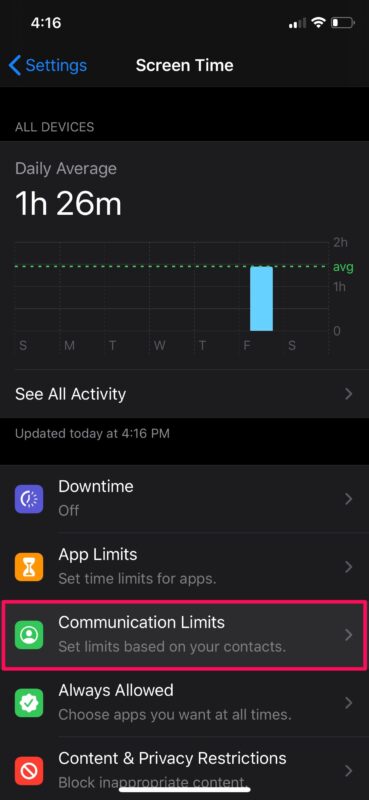
-
Dans ce menu, vous remarquerez des paramètres distincts qui peuvent être ajoutés en fonction du temps d'écran et du temps d'arrêt autorisés. Par défaut, les limites de communication sont fixées à "Tout le monde". Appuyez sur "Pendant le temps d'écran autorisé" pour commencer.
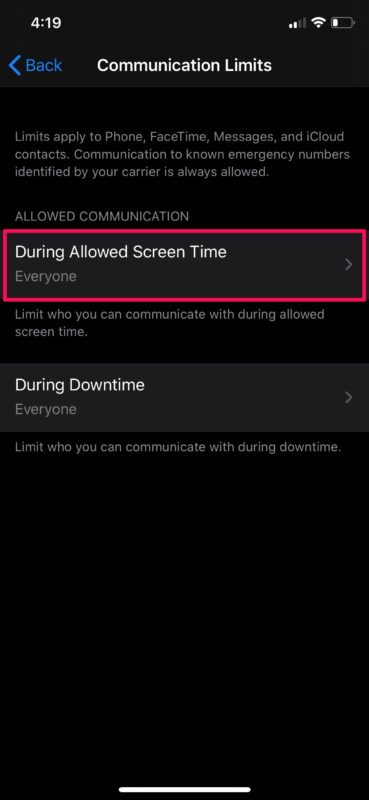
-
Maintenant, vous pouvez choisir de n'autoriser la communication qu'avec des contacts. Il vous suffit de cliquer sur "Contacts uniquement" pour fixer la limite de communication. Si vous le préférez, vous pouvez également activer le commutateur pour la communication de groupe. Cela permet d'ajouter des personnes aux conversations de groupe tant que l'un de vos contacts iCloud se trouve dans le groupe.
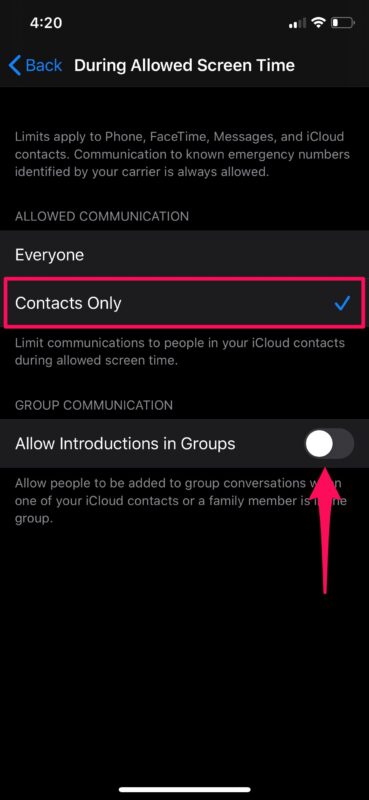
-
De même, vous pouvez également ajouter des limites pour les temps d'arrêt. Cependant, vous ne pouvez pas choisir tous vos contacts ici. Vous pouvez plutôt sélectionner des contacts spécifiques avec lesquels vous pourriez communiquer pendant les temps d'arrêt. Sélectionnez "Contacts spécifiques" et choisissez les contacts iCloud qui seraient autorisés à communiquer.
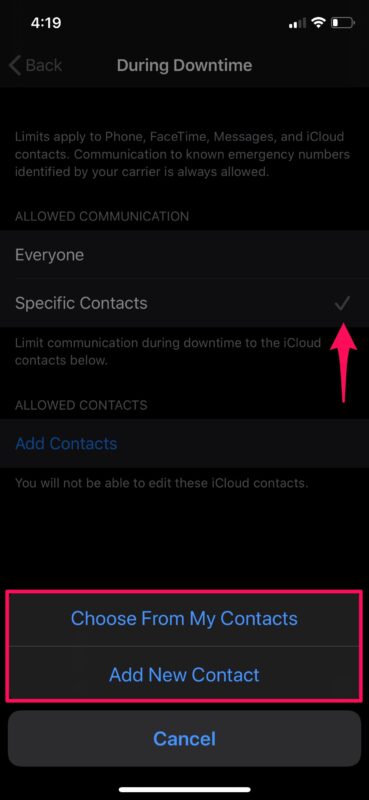
C'est à peu près tout ce qu'il faut faire pour commencer à utiliser Limites de communication sur l'iPhone et l'iPad.
Pour que cette fonction fonctionne, la synchronisation iCloud doit être activée pour les contacts qui sont stockés sur votre iPhone et iPad. Cela permet de s'assurer que les enfants ne sont pas autorisés à modifier ou à ajouter de nouvelles entrées de contact une fois que la limite est ajoutée.
Grâce à ces limites, les parents peuvent contrôler les personnes que leurs enfants peuvent contacter par téléphone, faceTime, messages et contacts iCloud. Toutefois, cela n'empêche pas vos enfants de passer des appels via des services VoIP tiers comme Skype, Viber, etc. Vous devrez utiliser la fonction Limites d'applications disponible dans Screen Time pour avoir le contrôle sur l'utilisation individuelle des applications de ce type.
Cela étant dit, la communication vers les numéros d'urgence identifiés par le transporteur du réseau sera toujours autorisée, malgré toutes les restrictions. Lorsqu'un appel d'urgence est passé, les limites de communication seront désactivées pendant 24 heures afin de s'assurer que les enfants ne soient pas empêchés de communiquer avec les personnes en cas d'urgence grave et de garantir leur sécurité.
Le code d'accès de Screen Time est différent de celui de l'appareil. Par conséquent, assurez-vous de changer le code d'accès de temps en temps pour le garder en sécurité, en particulier si vous donnez occasionnellement le code d'accès à un enfant pour contourner les restrictions. En plus des limites de communication, Screen Time offre d'autres outils pour contrôler votre activité, tels que les limites d'application, les restrictions de contenu et de vie privée, etc.
Avez-vous ajouté des limites de communication aux appareils iOS de vos enfants ? Que pensez-vous du temps d'écran du point de vue du contrôle parental ? Prévoyez-vous d'utiliser cette fonctionnalité à long terme ? Faites-nous part de vos réflexions et de vos opinions dans la section "Commentaires" ci-dessous.